当我们的电脑出现问题时,我们可以借助检测工具进行检测,这其中Win11系统自带检测功能可以对电脑系统的健康及硬件做检测,可以通过检测结果帮助判断问题,下面一起来看看Win11自带检测工具使用方法。
一、检查系统健康度
1、桌面空白处,点击右键,在打开的菜单项中,选择在终端中打开;

2、Windows PowerShell窗口,输入并按回车执行 perfmon /report 命令(注意/前面的空格);

3、资源和性能监视器窗口,稍等大约60秒,等待系统诊断结果。检测工具会给出当前系统的各项报告,包括软件配置、硬件配置、CPU、网络、磁盘、内存等,如果电脑存在问题,会在诊断结果中标识出来,并且会给出原因和解决方案。

二、检查内存
如果电脑经常出现蓝屏,自动重启等系统异常不稳定的问题,可以使用此方法来检查排除是否是内存存在问题:
1、打开控制面板(control),将右上角的查看方式,改为大图标,然后找到并点击Windows 工具;

2、Windows 工具窗口,找到并双击打开Windows 内存诊断;

3、Windows 内存诊断窗口,点击立即重新启动并检查问题(推荐)。

三、检查硬盘
1、双击打开桌面此电脑;

2、在需要检查的磁盘上点击右键,比如C盘,然后在打开的菜单项中,选择属性;

3、本地磁盘 (C:) 属性窗口,切换到工具选项卡,然后点击查错下的检查(此选项将检查驱动器中的文件系统错误),看磁盘是否有错误。

以上就是Win11自带检测工具使用方法的全部内容了, 希望能够帮助到各位小伙伴。更多系统相关的内容各位小伙伴们可以关注,会一直给各位小伙伴们带来系统的教程!如果你对此文章存在争议,可在评论区留言和小伙伴们一起讨论。
美式键盘是指英文输入法的一种,可以方便我们进行英语的输入,那么Win11怎么添加美式键盘?在哪?很多的小伙伴都比较好奇,下面就一起来看看Win11美式键盘设置方法分享。
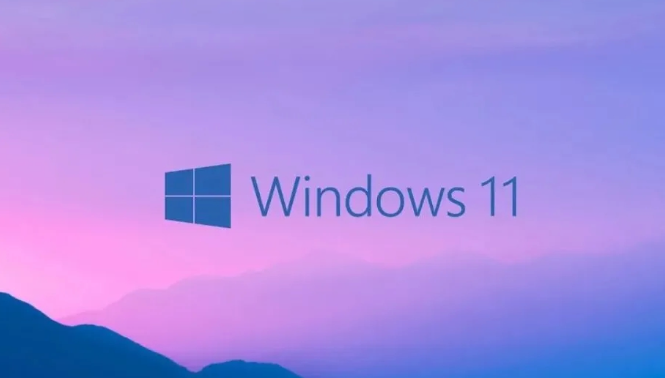
Win11美式键盘设置方法分享
1. 首先我们打开系统“设置”。
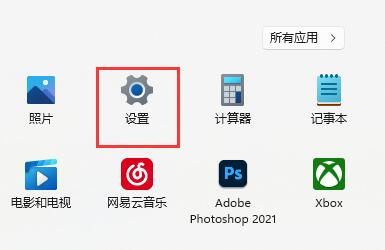
2. 接着点击左边栏的“时间和语言”。
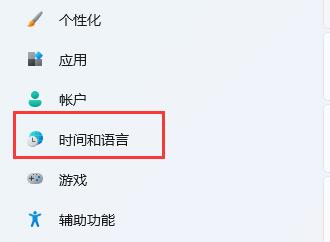
3. 然后进入右侧“语言&区域”设置。
4. 再点击首选语言旁的“添加语言”。
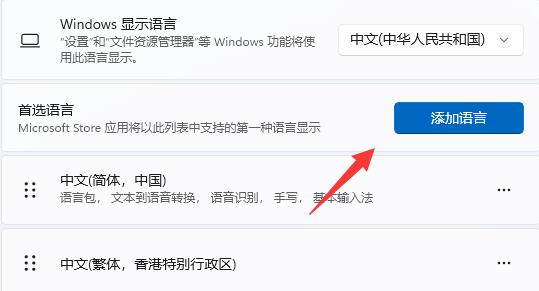
5. 在其中搜索“英语”,找到“英语(美国)”,点击“下一页”。
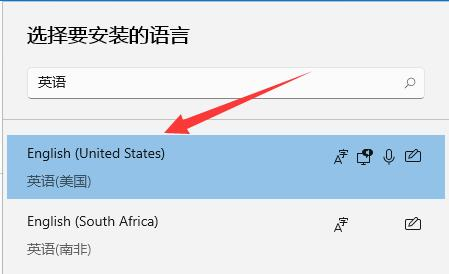
6. 接下去勾选所有可选的语言功能并点击“安装”。
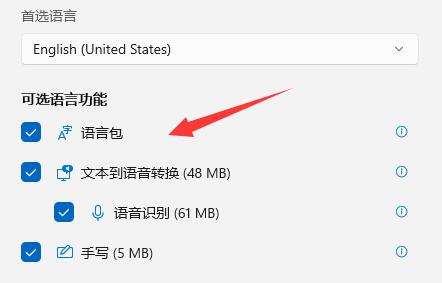
7. 等待安装完成后,点击右下角输入法图标,就可以切换“美式键盘”了。
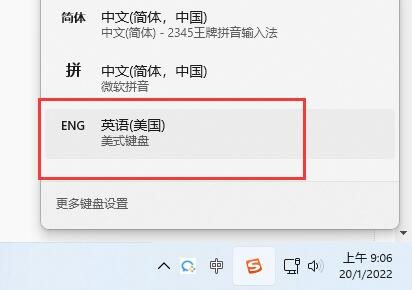
wsappx是一个Windows进程,它的职责是安装、卸载和更新Store应用程序。尽管在许多情况下,您可能会遇到wsappx高CPU使用率或系统上的高硬盘使用率的问题。下面为大家带来Win11禁用wsappx进程方法,我们一起来了解下吧。
方法一:
1、首先,按键盘上的【 Win + X 】组合键,或右键点击任务栏上的【Windows开始徽标】,在打开的右键菜单项中,选择【任务管理器】;

2、任务管理器窗口,找到并点击展开【wsappx】,查看下面的服务;

3、接着,再按键盘上的【 Win + X 】组合键,或右键点击任务栏上的【Windows开始徽标】,在打开的右键菜单项中,选择【运行】;

4、运行窗口,输入【services.msc】命令,按【确定或回车】;

5、服务窗口,找到并双击打开在【wsappx】下看到的服务;

6、最后,将该服务【停止】,并点击【确定】即可。

方法二:
1、如果服务关不掉,可以尝试打开【Microsoft Store (微软应用商店)】;

2、接着,找到头像并点击,打开【应用设置】;

3、最后,应用设置下,滑动滑块,将应用更新【关闭】即可。

以上就是Win11禁用wsappx进程方法的全部内容了, 希望能够帮助到各位小伙伴。更多系统相关的内容各位小伙伴们可以关注,会一直给各位小伙伴们带来系统的教程!如果你对此文章存在争议,可在评论区留言和小伙伴们一起讨论。
共享文件是企业或团队经常需要使用的一项功能,可以大大提高工作效率和沟通效率,Win11操作与我们之前常用的Win10系统有很多不同的地方,那么Win11如何共享文件夹?下面就一起来看看详细的介绍吧。

Win11共享文件夹的方法
1. 为了安全我们最好设置一个专门的共享账号,首先我们在桌面上右键点击“此电脑”打开“设置”菜单;
2. 接着开启计算机管理窗口,打开“系统工具”-“本地用户和组”-“用户”,在用户上右键点击打开“新用户”;
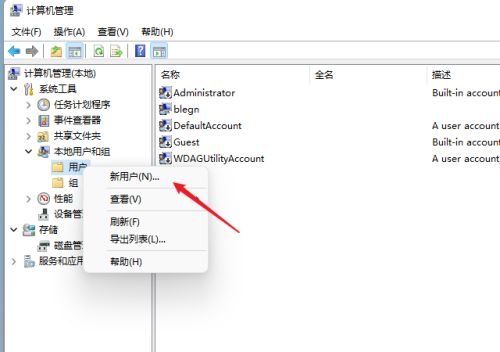
3. 打开创建新用户窗口,自己设置一个用户名与密码,把“用户下次登录时须更改密码”给取消;
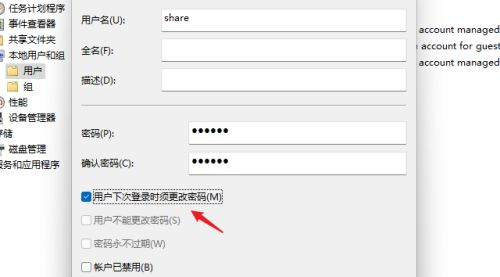
4. 右击选择需要共享的文件夹,打开“属性”窗口,进入“共享”选项卡;
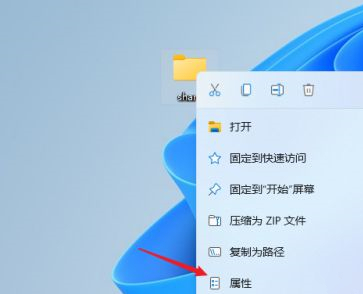
5. 接着选择【高级共享】选项,打开共享设置窗口,勾选“共享此文件夹”,可以自定义修改一下共享名或者使用默认参数;
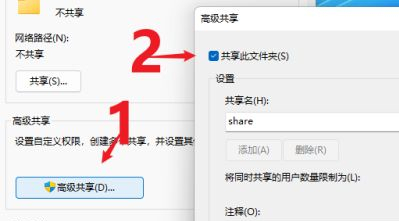
6. 接着点击【权限】选项,进入权限设置窗口,再点击【添加】按钮,把上面创建的用户share添加进去;
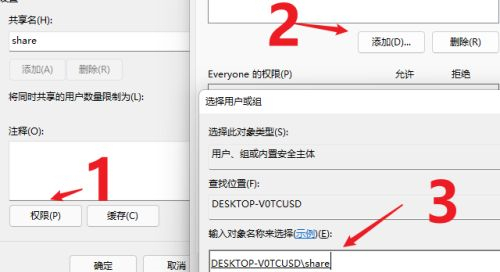
7. 添加结束后,再为共享的用户分配权限,是更改或是只读,根据实际情况来设定即可;
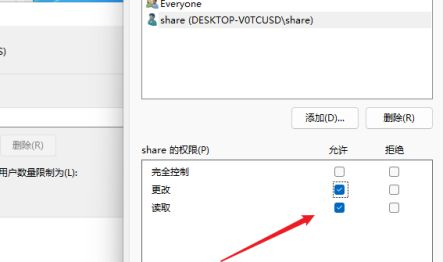
8. 接着进入“安全”选项页面,点击【编辑】按钮,同样的方法把共享用户添加进来并分配合适的权限;
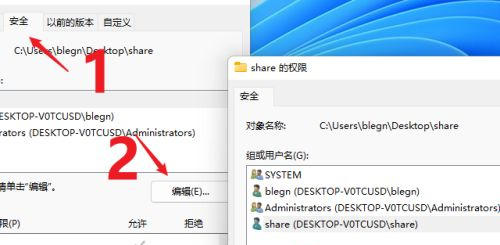
9. 下一步打开“本地组策略编辑器”展开“计算机配置”-“安全设置”-“本地策略”-“用户权限分配”中找到“从网络访问此计算机”;
10. 打开后将共享用户给添加进来,这样其余用户才用权限可以进行网络共享访问此计算机;
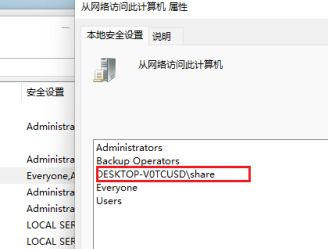
11. 这时别的电脑就可以通过网络来访问看到共享文件夹内的信息了。
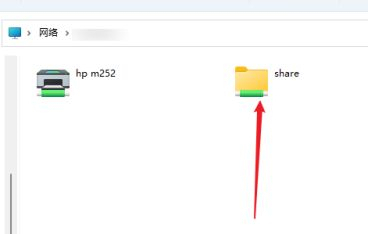
hnqyjy.cn 版权所有 (C)2011 https://www.hnqyjy.cn All Rights Reserved 渝ICP备20008086号-34